 装配体线性阵列
装配体线性阵列
![]()
![]()
![]()
阵列化选定的图元并将其排列在行阵列中。有关创建环形阵列的信息,请参见装配体环形阵列。
- 单击
 。
。
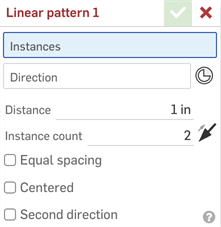
- 将焦点置于“实例”输入框中,选择要阵列化的实例(零件、子装配体、草图或曲面)。单击以从工作区中或从实例列表中选择一个图元。
若要选择隐含的嵌合连接器,请单击 。选择嵌合连接器后,单击对话框字段中的嵌合连接器图标(下方以蓝色概述)打开嵌合连接器对话框,并根据需要进行编辑:
。选择嵌合连接器后,单击对话框字段中的嵌合连接器图标(下方以蓝色概述)打开嵌合连接器对话框,并根据需要进行编辑:
- 将焦点设定在“方向”输入框中,然后设置线性阵列的方向:单击以选择要沿其设置阵列的图元的边或面。
- 在距离输入框中,输入阵列实例之间的距离。
- 在实例计数输入框中,设置阵列的实例数。您可以使用的最小实例数为 1。
- 单击
 可将阵列切换到相反方向。
可将阵列切换到相反方向。 - 选择“相等间距”可将所有实例置于指定“距离”内相等的距离。

5 个实例,每个实例之间的距离为 1 英寸。
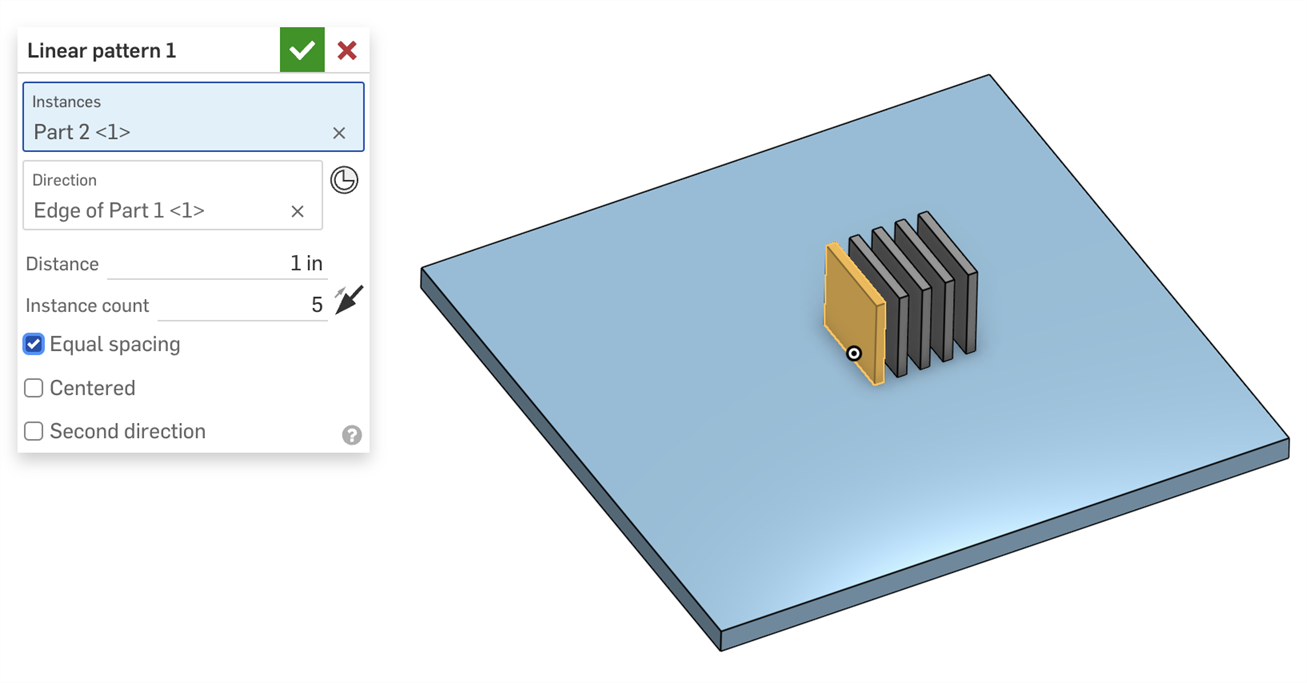
5 个实例均匀分布在 1 英寸的距离内。
- 使用居中将种子实例设为阵列的中心。
在这个情况下,实例计数为:种子中的 N 个实例在一个方向,另外 N 个实例在另一个方向。如果在对话框的实例计数输入框输入 N:

- 选择第二个方向以在第二个方向(不同于第一个方向)上为零件、子装配体、草图或曲面创建更多实例:

如果需要,重复第三个方向。
- 单击
 。
。
步骤
- 轻按“线性阵列”图标 (
 )。
)。

- 将焦点置于实例输入框中,选择要阵列化的实例(零件或子装配体)。轻按以从图形区域中或从实例列表中选择一个图元。
- 将焦点设定在方向输入框中,然后设置线性阵列的方向:轻按以选择要沿其设置阵列的零件的边或面。
- 在距离输入框中,输入阵列实例之间的距离。
- 在实例计数输入框中,设置阵列中实例的数量。
- 选择相等间距可在指定的距离作为各个实例开头的间距(取消选中)与指定的距离作为第一个实例开头到最后一个实例末尾的间距(选中)之间进行切换。
- 使用居中将种子实例设为阵列的中心。
- 选择第二个方向以在第二个方向(不同于第一个方向)上为零件、子装配体、草图或曲面创建更多实例:


- 轻按
 可将阵列切换到相反方向。
可将阵列切换到相反方向。 - 轻按复选标记以保存您的操作。
如果创建组中某个图元的阵列,则新实例也会位于该组中。有关组的更多信息,请参见组。
步骤
- 轻按
 。
。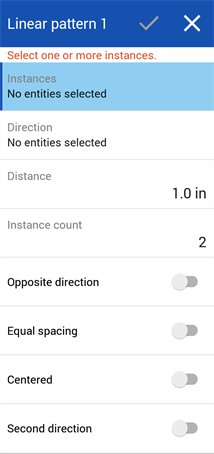
- 将焦点置于实例输入框中,选择要阵列化的实例(零件或子装配体)。轻按以从图形区域中或从实例列表中选择一个图元。
- 将焦点设定在方向输入框中,然后设置线性阵列的方向:轻按以选择要沿其设置阵列的零件的边或面。
- 在距离输入框中,输入阵列实例之间的距离。
- 在实例计数输入框中,设置阵列中实例的数量。
- 选择相等间距可在指定的距离作为各个实例开头的间距(取消选中)与指定的距离作为第一个实例开头到最后一个实例末尾的间距(选中)之间进行切换。
- 使用居中将种子实例设为阵列的中心。
- 选择第二个方向以在第二个方向(不同于第一个方向)上为零件、子装配体、草图或曲面创建更多实例:


- 轻按
 可将阵列切换到相反方向。
可将阵列切换到相反方向。 - 轻按复选标记以保存您的操作。
如果创建组中某个图元的阵列,则新实例也会位于该组中。有关组的更多信息,请参见组。